Uno dei principali aspetti del Web Marketing è l’efficacia delle proprie campagne ( Google Adwords, Facebook Ads, Link e Newsletter).
All’interno degli strumenti di creazione di campagne e newsletter abbiamo la possibilità di analizzare i dati e le performance delle singole campagne, ma come faccio a visualizzarle e soprattutto a tracciare i dati con Google Analytics?
Google Analytics, come tutti sappiamo, è un potente strumento gratuito di analisi messo a disposizione da Google per poter monitorare il proprio sito web, visualizzare statistiche, la tipologia del pubblico e il canale da cui esso proviene.
A volte, però, può capitare che Google Analytics non riesca a determinare in maniera corretta la provenienza del nostro traffico. Ma cosa succede quando Analytics non è stato in grado di classificarlo?
Semplicemente Google la fa rientrare nella categoria del “Traffico diretto” (meglio noto come Direct), ovvero come se l’utente avesse digitato l’url del tuo sito direttamente nel browser.
Il traffico diretto, in realtà, dovrebbe solitamente essere circa il 10-20% delle sessioni complessive del tuo sito. Il resto del traffico, quello quindi che non è stato tracciato correttamente, viene comunemente indicato come Dark Traffic.
Per poter tracciare in maniera corretta le provenienza del traffico generato dalle proprie campagne ( che siano esse campagne Google Ads, piuttosto che da canali non Google quali, ad esempio, Facebook e Neswletter) Google mette a disposizione degli utenti i tracciamenti UTM.
Attraverso il parametro UTM è quindi possibile misurare l’efficacia di ogni singola sorgente di traffico, altrimenti inclusa, come abbiamo visto, nelle metriche generiche di Analytics che riguardano visite dirette.
Cosa sono i parametri UTM?
I parametri UTM sono dei “frammenti” di testo, o tag, che vengono aggiunti alla fine dell’url di destinazione per inviare a Google Analytics informazioni specifiche, per poter quindi tracciare in maniera corretta la fonte di provenienza del traffico. Gli UTM permettono infatti, di migliorare il tracciamento e di misurare in modo preciso il traffico in entrata generato da uno specifico link.
Esempio di link senza UTM: www.merlinwizard.com
Esempio di link con tracciamento UTM:
www.merlinwizard.com?utm_source=facebook&utm_medium=cpc&utm_campaign=Lead2021
Che Cosa significa UTM?
UMT è l’acronimo di Urchin Tracking Module, originariamente uno strumento di web analisys antecedente a Google Analytics, sviluppato da Urchin Software Corporation e progettato per tracciare il comportamento dei visitatori unici del proprio sito web. Google ha acquistato il software nel 2005 e l’anno dopo ha rilasciato lo strumento che noi tutti conosciamo come Google Analitycs.
Perché utilizzare gli Utm?
Il tracciamento delle sorgenti di traffico è un aspetto fondamentale per una corretta analisi dei dati. Grazie a un buon tracciamento possiamo analizzare le nostre campagne, individuare quali specifici annunci hanno portato maggiori conversioni e ottimizzare i contenuti migliorando le campagne che presentano scarse performance.
E’ anche importante in fase di analisi di una strategia marketing essere a conoscenza di quale sia l’impatto dei vari canali sul traffico in entrata del tuo sito web, conoscer meglio gli interessi del nostro target , le performance dei singoli click e capire quale o quali contenuti i nostri visitatori hanno maggiormente apprezzato.
Grazie ai codici UTM possiamo anche tracciare i risultai di A/B test relativi a landing page o annunci, e monitorare i dati sulle conversioni.
Facciamo un esempio pratico per capire meglio perché impostare i parametri UTM.
Supponiamo che tu stia realizzando due campagne pubblicitarie su Facebook e che i visitatori atterrino sulla stessa landing Page.
Sarà molto difficile distinguere il peso di ogni singola campagna su Google Analytics, dal momento che il traffico arriverà da Facebook ma non viene normalmente specificato quale arriva dalla prima campagna e quale dalla seconda. Tutto ciò sarà invece facilmente visibile grazie ad un corretto tracciamento delle campagne mediante l’utilizzo dei tag UTM.
Quali sono i parametri UTM?
Google mette a nostra disposizione 5 UTM tre dei quali sono obbligatori, mentre gli altri due sono facoltativi.
- utm_source (Campaign Source) questo parametro obbligatorio ci permette di identificare la sorgente di traffico che può essere ad esempio Google, newsletter, Facebook Ads, Instagram Ads.utm_source=Facebook indica che la provenienza dell’utente è il canale Facebook;
- utm_medium (Campaign Medium) questo parametro obbligatorio specifica il mezzo utilizzato dalla nostra campagna: può essere Cost Per Click (CPC), social media, Email, etc.
utm_medium=CPC indica quindi che il mezzo di provenienza dell’utente è CPC;
- utm_campaign (Campaign Name) è il terzo parametro obbligatorio e indica a Google Analitycs il nome della nostra campagna di marketing: ad esempio San Valentino, Festa della mamma.
Il parametro sarà quindi, in caso di campagna “BlackFriday”, utm_campaign=BlackFriday;
- utm_content (Campaign Content) è un parametro facoltativo che offre ulteriori dettagli sulla campagna, solitamente viene usato per A/B test;
- utm_term (Campaign Term) è l’ultimo parametro messo a disposizione da Google ed è anch’esso facoltativo. E’ utile per andare ad analizzare le parole chiavi che hanno portato click sul nostro annuncio.
Come si creano gli UTM?
I due strumenti più utilizzati per costruire gli UTM sono : il Campaign URL Builder di Google e il URL Builder di Facebook.
Campaign Url builder è uno strumento gratuito che Google mette a disposizione per poter tracciare in maniera veloce le nostre campagne.
Vediamo assieme come funziona: mettiamo il caso che io voglia lanciare una campagna Facebook per generare Lead, e che per semplicità attribuisca “Lead2021” al nome della campagna, andrei a compilare il builder, in base a quanto detto precedentemente, in questo modo:
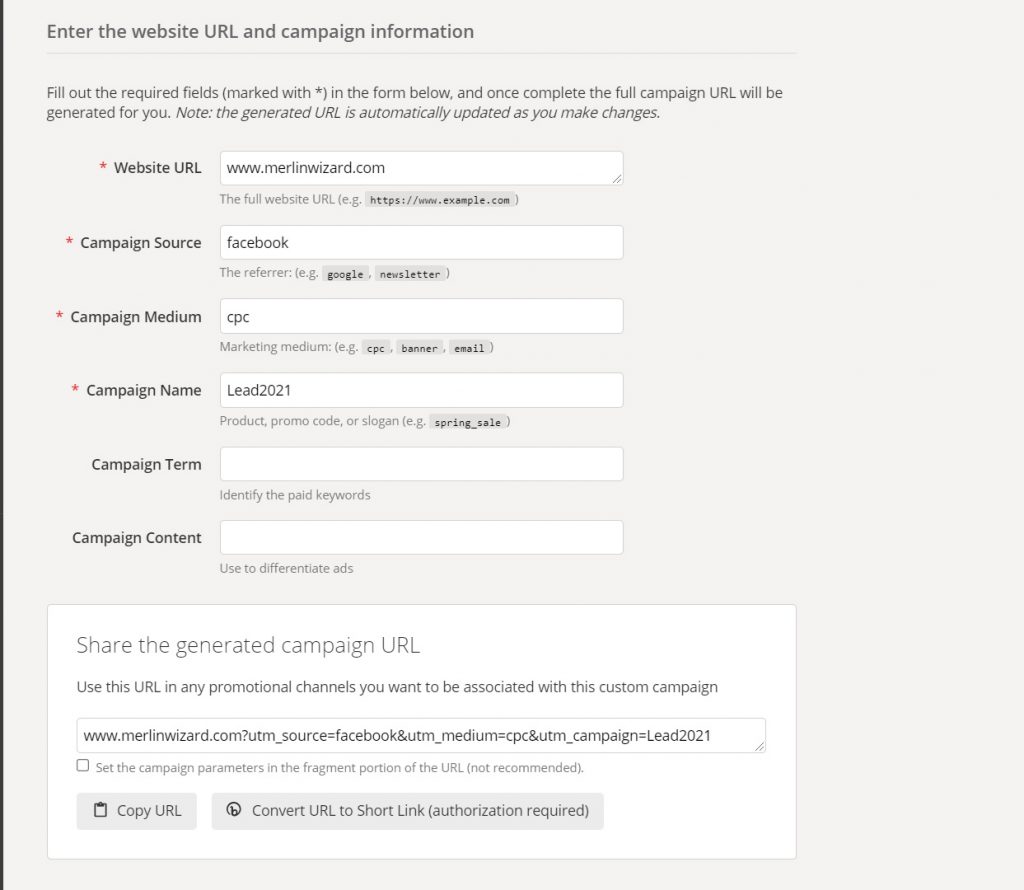
Come possiamo notare nell’ultima casella, una volta inseriti tutti i dati verrà automaticamente generato il link completo dei parametri UTM.
www.merlinwizard.com?utm_source=facebook&utm_medium=cpc&utm_campaign=Lead2021
Analizzando il link possiamo notare che dopo il nostro sito www.merlinwizard.com viene inserito un punto di domanda, che è semplicemente il primo divisore dei parametri url e precede tutti i parametri necessari al tracciamento.
“utm_source=“, “utm_medium=“, “utm_campaign=” sono le diverse variabili che abbiamo spiegato precedentemente e dopo il simbolo dell’uguale verranno riportati i dati cosi come inseriti nelle caselle del builder.
Qualora fosse presente all’interno del link che andrete a creare questo strano carattere “%20” , non dovete affatto preoccuparvi, in quanto rappresenta semplicemente lo spazio tra le parole ( Facebook utilizza invece il “+“).
Andiamo ora a vedere ora come utilizzare Facebook per la creazione degli UTM. In realtà esistono due possibilità per generare UTM con Facebook. Il primo, che è anche il più semplice e veloce, si trova all’interno dello strumento di creazione delle campagne, il Business Manager.
Una volta aperto il gestore delle inserzioni, in fase di creazione della campagna, nella sezione dedicata alle inserzioni, in fondo alla pagina, proprio come ultima, troviamo la voce “Crea un parametro URL” . Cliccando si aprirà una finestra dove andare ad inserire i vari dati che vorremmo poi ritrovarci su Analytics.
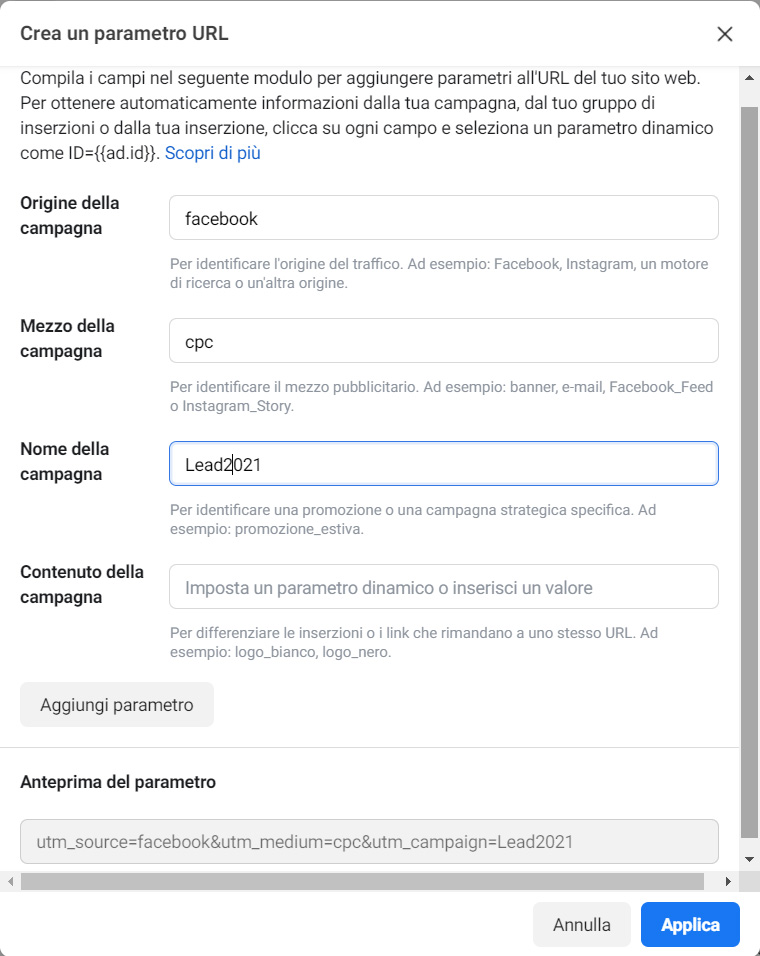
Facebook, per facilitarci il lavoro, ci fornisce una serie di parametri dinamici tra cui scegliere e che verranno riportati tra due parentesi graffe ( esempio {{campaign.id}} , {{campaign.name}}).
Anche Facebook, così come Google ci offre un link di creazione di UTM, esso si trova disponibile a questo indirizzo.
Come potrai notare il funzionamento è praticamente identico a quello del builder di Google.
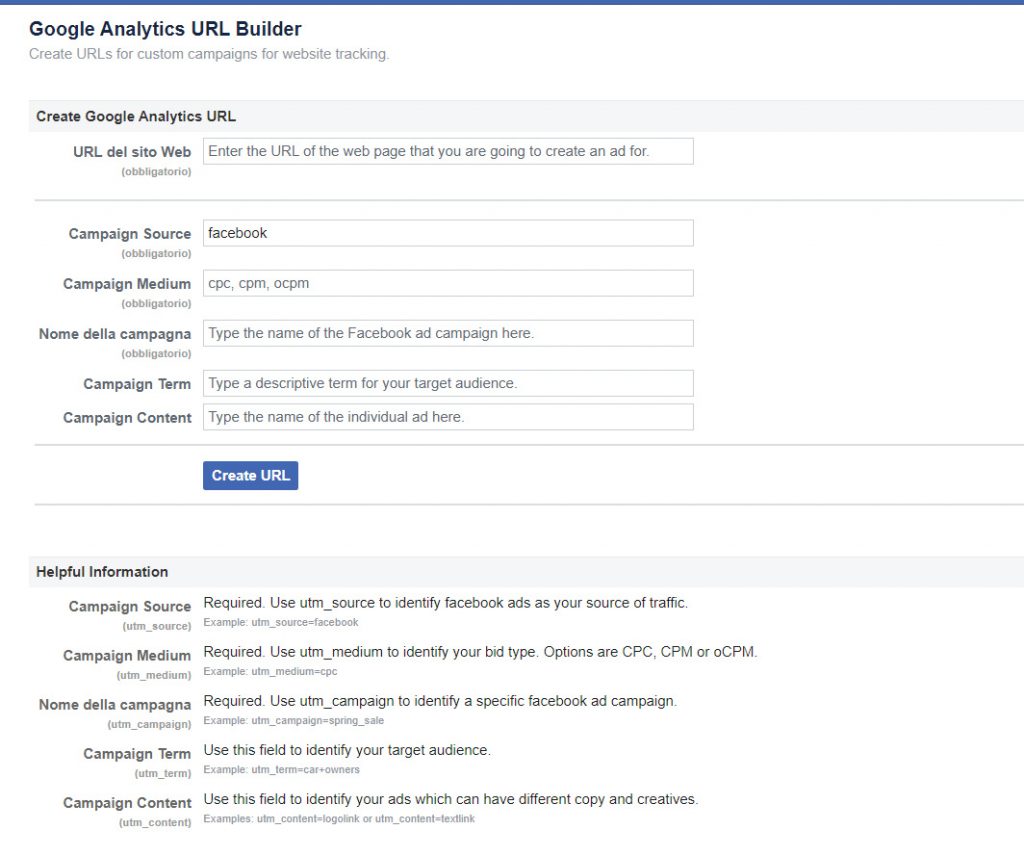
Come si misurano i risultati inviati tramite UTM?
Vediamo ora come poter visualizzare in Google Analytics i dati delle nostre campagne che stiamo tracciando grazie agli UTM.
Dopo aver creato gli URL infatti, Google Analytics inizierà a tracciare le singole sorgenti di traffico. Per poter monitorare i risultati basterà andare su Acquisizione, poi Tutto il traffico e filtrare per Sorgente/Mezzo.
Andando invece su Acquisizione, Campagne, Tutte le campagne è possibile visualizzare i dati filtrati per il nome della campagna (utm_name).
Ricordati però che Google Analytics è case sensitive, quindi stai attento all’utilizzo delle maiuscole e delle minuscole. Se utilizzi una volta una volta “Facebook” come sorgente/mezzo e per una seconda campagna invece “facebook”, esse verranno interpretate da Google Analytics come due source distinte.
Come ultima cosa cerca di stare attento ai simboli, agli spazi ed ai caratteri speciali. Alcuni caratteri hanno significati specifici e non possono essere utilizzati come termini degli UTM. Ad esempio la & è un separatore quindi non puoi utilizzarlo come termine. Per separare gli elementi puoi magari utilizzare il trattino dash (-) o il trattino basso / underscore (_).
Come consiglio cerca di utilizzare uno standard per tracciare le tue campagne: Utilizza magari un Foglio di Google per raccogliere i dati dei tracciamenti fino ad ora utilizzati, in questo modo ti sarà più semplice rispettare i criteri di costruzione e mantenere un format riconoscibile sia da te che dai tuoi collaboratori.
Qualora avessi domande o vorresti chiarimenti in merito ai tracciamenti non esitare a scrivere un commento.


Commenti recenti